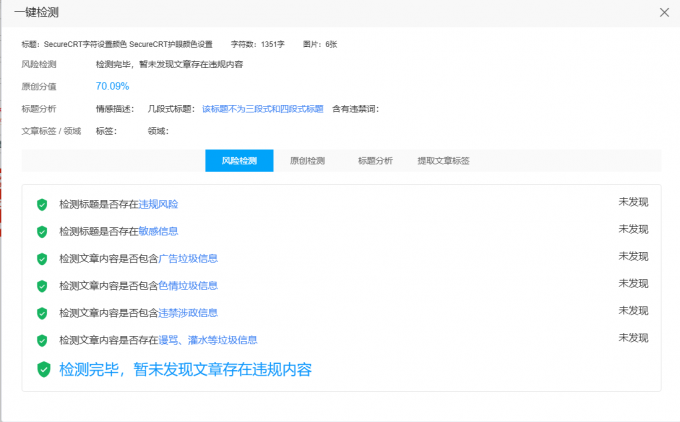品牌型号:联想 ThinkPad E550C
系统:Windows 11
软件版本:SecureCRT 9
SecureCRT被广泛应用于服务器管理、网络调试等领域,它默认采用黑底白字的界面形式,容易导致我们在长时间使用后,出现眼睛干涩、疲劳的问题。为了进一步提升我们的使用体验,SecureCRT推出自定义设置字符颜色和背景色的功能,来优化视觉效果。在下文中,将系统讲解SecureCRT字符设置颜色,SecureCRT护眼颜色设置方案,帮助大家设置出一个既符合个人使用习惯又兼具护眼模式的终端界面。
一、SecureCRT字符设置颜色
如果我们对SecureCRT提供的默认字符颜色主题不满意,可以自行调整字符颜色,SecureCRT提供了丰富的颜色配置选项,通过以下步骤便能设置:
1、连接上服务器会话后,点击SecureCRT的Options选项菜单,点击Session Options进入会话设置。

2、点击Terminal终端设置,选择Appearance外观,此时便会出现当前颜色方案,默认为“System Color Scheme”系统颜色方案,我们可以点击Current color scheme下拉框展开更多方案选项,点击随意一个方案便可在Fonts中查看具体效果,如图选择了黑底绿字的Traditional颜色方案。
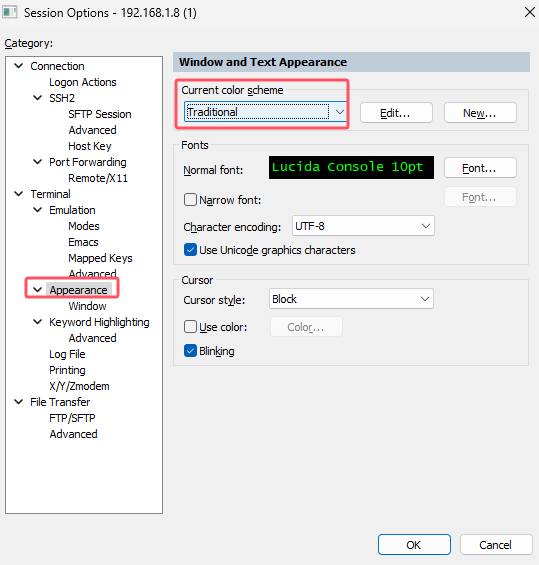
3、如果没有颜色方案符合需求,则可以点击New按钮创建一个新方案,新方案可分别设置常规字体和加粗字体的Foreground前景色与Background背景色。只想设置字符颜色的话,选中字符属性,如Normal,再点击Foreground打开调色盘,选择一个颜色点击OK保存就可以了。
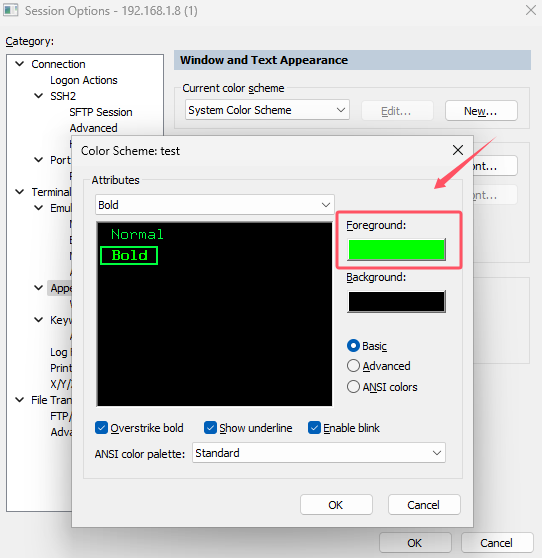
二、SecureCRT护眼颜色设置
护眼模式是一种通过调整颜色来减少蓝光辐射,降低眼部疲劳的保护措施,它的特点是减少蓝色光,保持偏暖的色调,使显示内容更接近自然光,如淡黄色,同时优化对比度,使用更柔和的对比度减少对眼部的刺激。在SecureCRT中设置护眼颜色,可以采用以下颜色方案:
1、纸质色调方案。前景色使用RGB为250,240,230的米黄色,背景色使用80,50,20的深棕色,这样既接近自然光线,也保持较低的对比度。
我们可以在调色盘中,输入对应的RGB值快速设置对应颜色,如图红框所示。
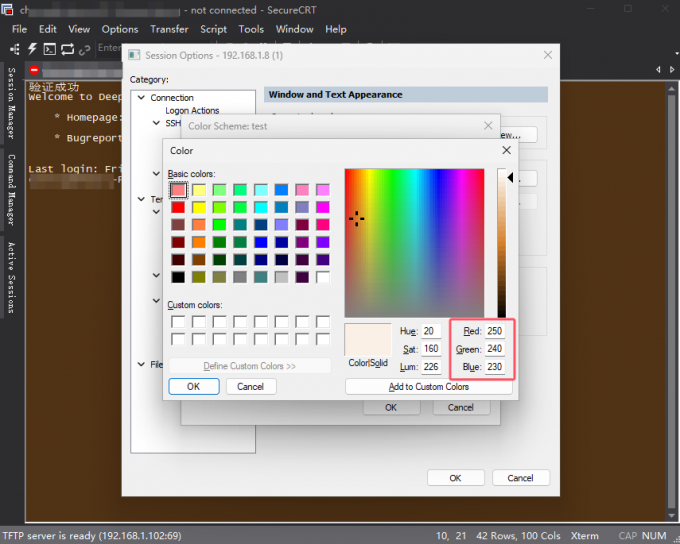
2、深色暗夜模式方案。暗夜模式可以保证在夜晚或灯光昏暗的情况下使用SecureCRT阅读,采用RGB30,30,30的深灰色为背景色,再采用200,200,200的浅灰色为前景色,效果如图所示。
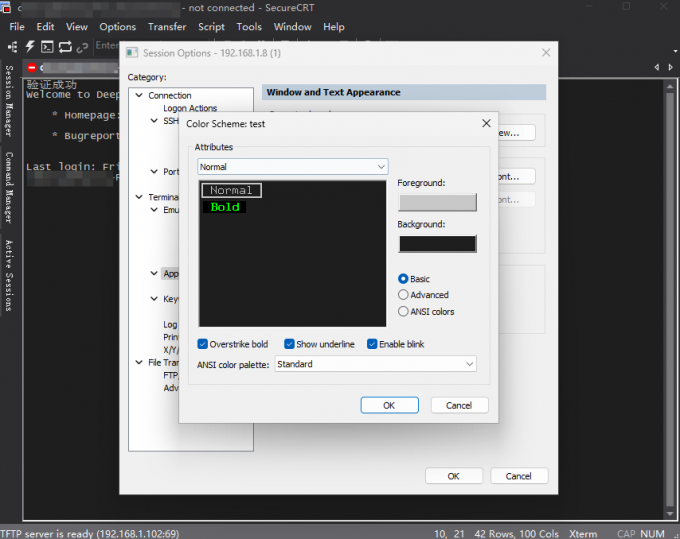
3、绿色经典方案。绿色一直被认为是护眼的颜色,增加绿色面积可以有效缓解眼部疲劳,选用深灰底柔绿为主题,也是一种经典的护眼方案。具体为150,255,150的柔绿色前景色和56,56,56的深灰色相搭配,在白天和夜间均可使用。
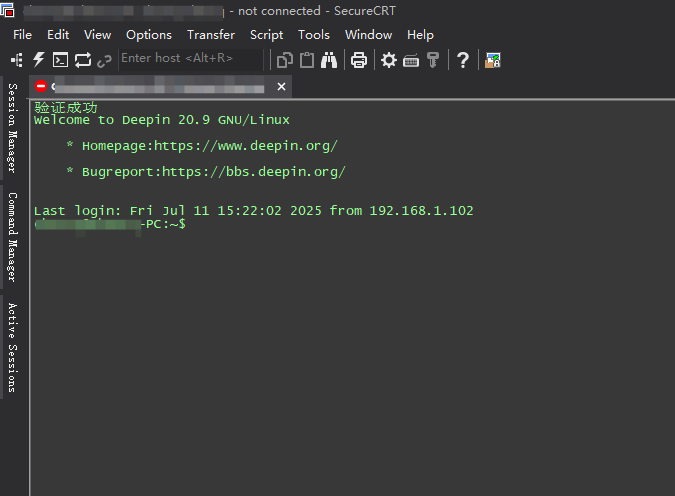
通过合理调整SecureCRT字符设置颜色,SecureCRT护眼颜色设置,我们不仅能打造个性化的终端界面,更能有效缓解长时间工作带来的视觉疲劳。不管是偏好柔和自然的纸质风格,还是习惯高效专注的深色模式,亦或是钟情于经典护眼的绿色终端,SecureCRT都能通过简单的RGB值调整满足我们的需求,建议大家可以多尝试不同方案,找到适合自己工作场景和用眼习惯的配色组合。